Dla każdego konstruktora ważna jest efektywność pracy. Istotne jest przy tym, aby wraz ze wzrostem szybkości wykonywania zadań nie spadała ich jakość. W poniższym artykule dowiesz się, jak zwiększyć wydajność projektową za pomocą skrótów klawiaturowych w DraftSight.
Aliasy – skróty
Pierwszą grupą skrótów, która niewątpliwie przyda się do wzrostu Twojej produktywności są aliasy poleceń, czyli jedno- lub kilkuliterowe skróty uruchamiające dane polecenie.
Aliasy są znacznie szybszą metodą aktywacji niektórych narzędzi i funkcji niż korzystanie z paska narzędzi.
Na przykład wpisanie „L” uruchamia polecenie Linia, „TR” polecenie Przycięcie, itp.
Wiele poleceń klawiaturowych w DraftSight mapuje odpowiednik polecenia AutoCAD. Przykładowo chcąc przywołać polecenie Wyczyść możemy wpisać „PURGE” (AutoCAD) lub „CLEAN” (DraftSight). Dzięki temu osoba, która pracowała do tej pory w AutoCAD, w krótkim czasie będzie umiała sprawnie poruszać się w DraftSight.
Poza mapowaniem poleceń AutoCAD, DraftSight pozwala również na dodawanie, usuwanie, edycję, import oraz eksport poleceń.
Aby dodać własne aliasy, przechodzimy do Opcji i w pasku wyszukiwania wpisujemy „aliasy”. Następnie klikamy przycisk Nowy. Na górze listy pojawi się nowa pusta linia, w której wpisujemy nazwę polecenia DraftSight i alias, który ma przywoływać to polecenie. Możemy również edytować istniejący alias. Tak np. zmieniamy alias „C” na „okrąg”. Po takiej zmianie polecenie okręgu przywołujemy po prostu wpisując Okrąg i zatwierdzając klawiszem Enter. W ten sposób możemy dostosować wszystkie polecenia według własnego upodobania.
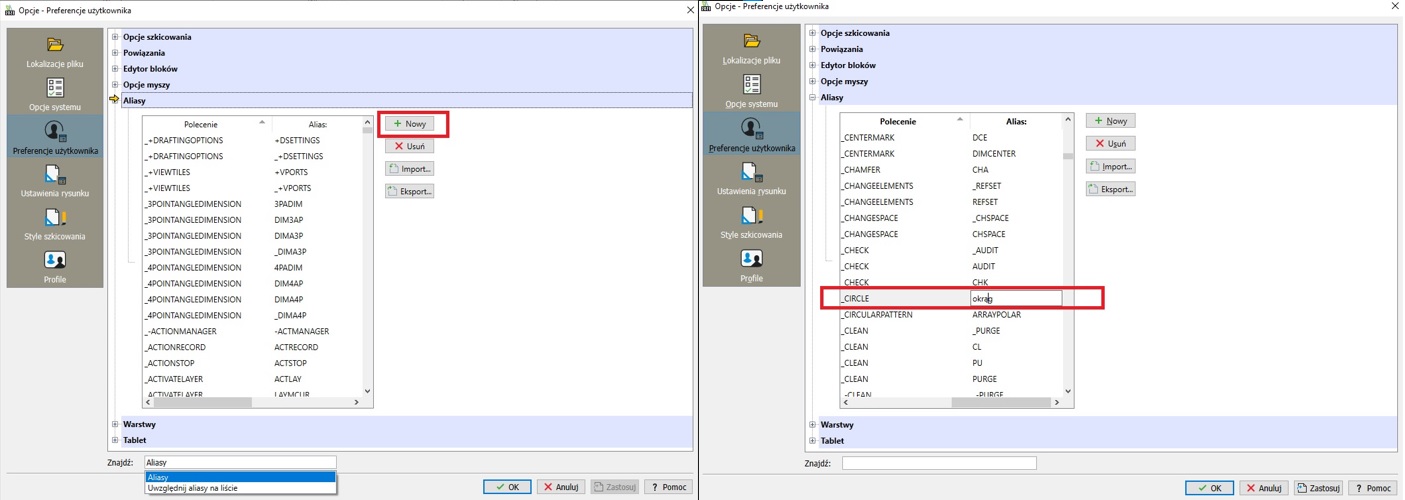
Aliasy
Całą listę dostępnych aliasów można sprawdzić w opcjach lub na stronie: https://help.solidworks.com/2023/polish/DraftSight/cmdref/command_reference_chart.htm?verRedirect=1
Skróty klawiaturowe
Kolejną grupą trików pozwalających oszczędzić czas podczas pisania są skróty klawiaturowe. Większość z nich jest taka sama, jak skróty systemu operacyjnego Windows i zaczyna się od klawisza Ctrl wraz z literą lub cyfrą. Przykładowo, aby powielić ten sam element możemy to zrobić poprzez zaznaczenie go, wybranie skrótu Ctrl + C, a następnie wciśnięcie Ctrl + V w wybranym miejscu.
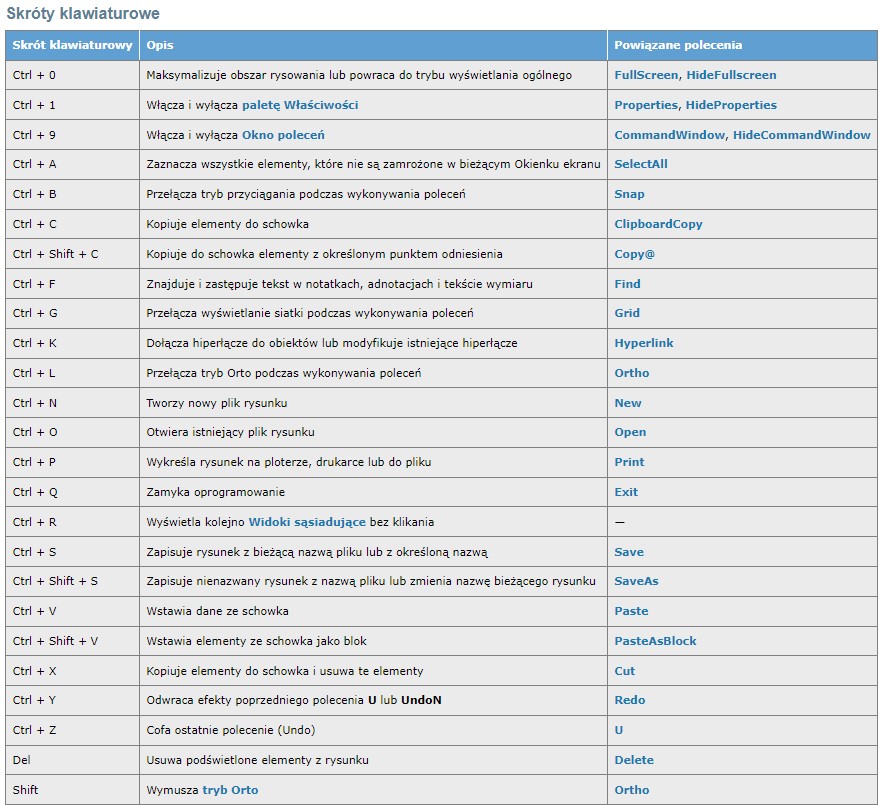
Skróty klawiaturowe DraftSight
Klawisze funkcyjne
Ostatnimi skrótami, które pomogą zwiększyć efektowność naszej pracy są klawisze funkcyjne znajdujące się na górze klawiatury i oznaczone jako F1-F12. Na przykład, aby włączyć tryb Orto możemy najechać myszką na ikonę znajdującą pod paskiem poleceń lub po prostu wcisnąć klawisz F8.
Jednym z ciekawszych klawiszy funkcyjnych jest F4, który wyświetla okno Ostatnie dokumenty. Tym samym możemy szybko otworzyć plik, w którym ostatnio pracowaliśmy i dokończyć pracę.
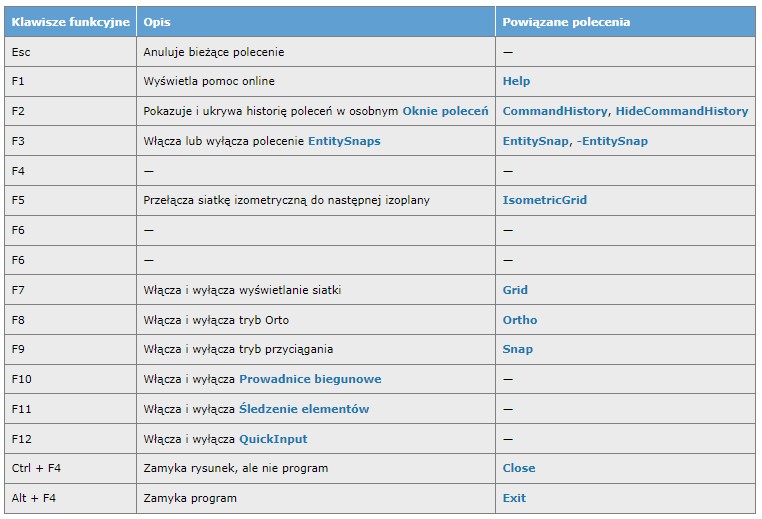
Klawisze funkcyjne
Podobnie jak w przypadku aliasów, zarówno skróty klawiaturowe jaki i klawisze funkcyjne możemy edytować i dostosowywać do własnych potrzeb. W tym celu musimy odpowiednio przystosować interfejs programu DraftSight.
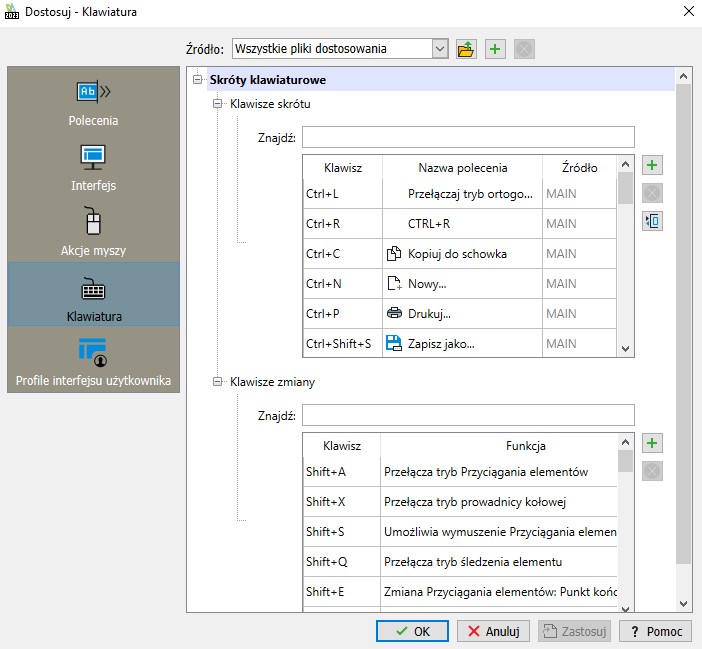
Dostosowanie skrótów klawiaturowych i klawiszy funkcyjnych
Przedstawione w artykule skróty pozwalają zmniejszyć liczbę kliknięć i skrócić czas potrzebny na znalezienie odpowiednich funkcji. Dodatkowo możliwość dostosowania poleceń oraz skrótów do własnych upodobań sprawia, że nasza praca z oprogramowaniem DraftSight będzie bardziej przyjemna i wydajna.
___
O AUTORZE:

Wojciech Fura
Specjalista Techniczny ds. CAD
Premium Solutions Polska
+48 696 437 535